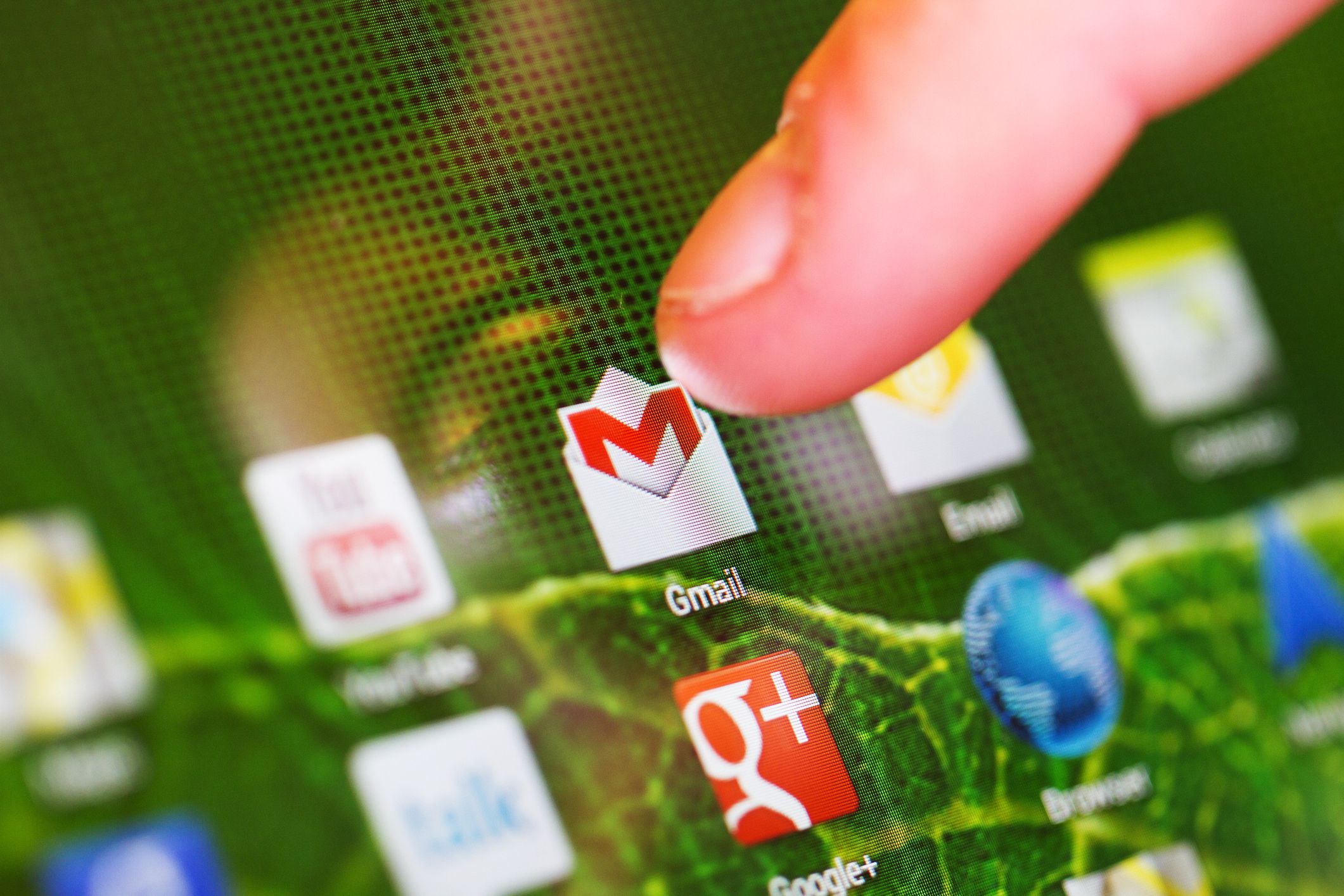Mitä tietää
- Avaa Gmail ja paina säveltää† Vuonna Siihen asti kun kenttään, kirjoita ryhmän nimi. Gmail lisää jokaisen ryhmän jäsenen.
- Valitse ryhmän jäsenet valitsemalla Siihen asti kun † Minun yhteystietoni > ryhmän nimi. Valitse yhteystiedot ja paina Lisää†
Tässä artikkelissa kerrotaan, kuinka voit lähettää sähköpostia Gmailissa määritetyille ryhmille ja lähettää sähköpostia Gmail-yhteystiedoissasi määrittämäsi ryhmän valituille jäsenille. Nämä ohjeet koskevat Gmail.comin työpöytäversiota.
Lähetä ryhmäsähköposti Gmailissa
-
Avaa Gmail ja valitse säveltää† Jos sivuvalikko on tiivistetty, valitse plusmerkki (††
-
Kirjoita ryhmän nimi kohtaan Siihen asti kun ala. Kun kirjoitat, Gmail ehdottaa mahdollisia vastaanottajia. Valitse ryhmä ehdotusluettelosta.
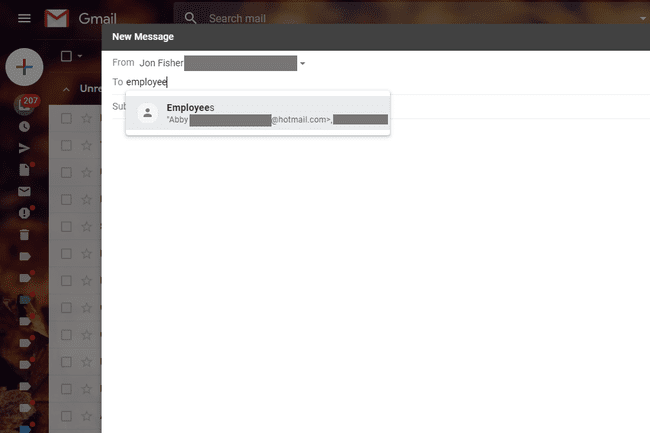
Jos et halua ryhmän olevan päävastaanottaja, kirjoita ryhmän nimi kohtaan cc tai Piilokopio kenttiä lähettääksesi ryhmälle sähköpostin kopion tai piilokopion.
-
Kun valitset ryhmän, Gmail lisää automaattisesti jokaisen ryhmän sähköpostiosoitteen.
Kuinka valita, mille yhteyshenkilöille ryhmästä lähetetään sähköpostia
Jos et halua kaikkien ryhmän jäsenten saavan sähköpostia, kirjoita ryhmä ensin viestiin, jotta kaikki nimet tulevat näkyviin. Poista sitten henkilö luettelosta napsauttamalla pientä X nimensä tai sähköpostiosoitteensa vieressä.
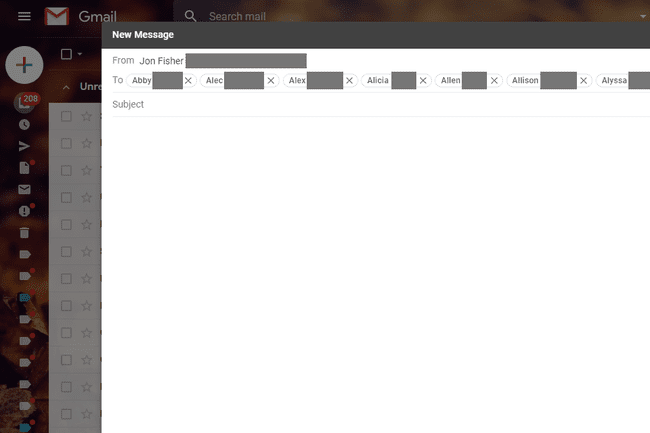
Tämä ei poista yhteystietoa ryhmästä tai Google-yhteystiedoista, se vain estää sinua vastaanottamasta tätä sähköpostiviestiä. Toinen vaihtoehto, joka on sopivampi, jos aiot poistaa useita osoitteita ryhmästä, on valita manuaalisesti, mitkä vastaanottajat sisällytetään ryhmään.
-
Valitse uudessa viestilaatikossa jompikumpi Siihen asti kun† cctai Piilokopio avaamaan Valitse yhteystiedot näyttö.

-
Valitse Minun yhteystietoni avattava nuoli ja valitse ryhmän nimi.
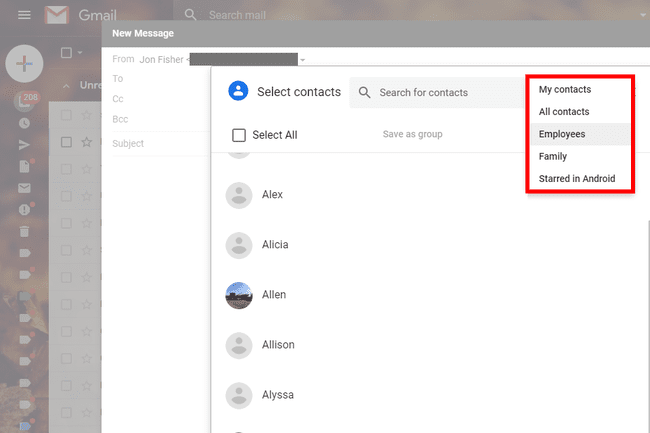
-
Valitse ryhmän yhteystietoluettelosta niiden ihmisten vieressä olevat valintaruudut, jotka haluat sisällyttää sähköpostiin, ja tyhjennä sitten valintaruudut niiden henkilöiden vieressä, jotka haluat sulkea pois sähköpostista.
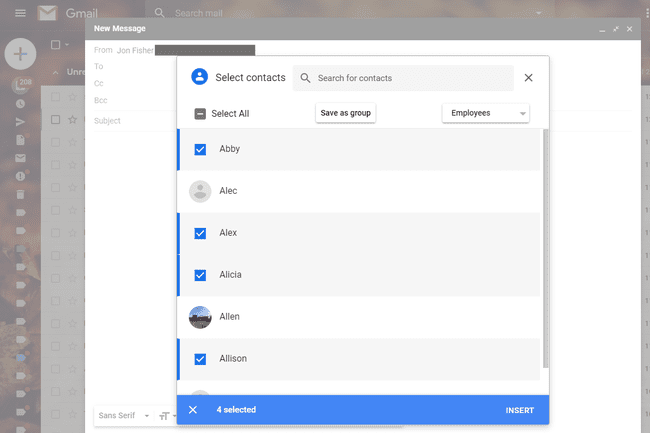
-
Valitse Lisää tuodaksesi kyseiset sähköpostiosoitteet vaiheessa 1 valitsemaasi kenttään.
Voit siirtää yhteystiedon kentästä toiseen kirjoittamatta osoitteita uudelleen vetämällä yhteystiedon nimeä tai sähköpostiosoitetta. Tämä on nopea tapa löytää yhteystieto Siihen asti kun kenttään cc ala.